我們在外貿建站教程中介紹過:如何在 WordPress 託管主機 (譬如 SiteGround) 中一鍵開通 Cloudflare CDN,以便增加網站安全和提升網站訪問速度,但是,如果你的主機不提供一鍵開通 Cloudflare CDN 功能怎麼辦呢?跟著本篇教程做,一點也不難。
本篇教程適合這類網站:你的網站所在的主機不提供免費 CDN 功能,譬如 Cloudways 主機,但你又想開通 Cloudflare CDN 。
原文首發於:https://loyseo.com/cloudflare-cdn/
步驟概要:
- 註冊一個 Cloudflare 賬號;
- 新增你的網站到 Cloudflare 中,獲取 Cloudflare 的域名解析伺服器 (NS);
- 前往你的域名註冊網站,修改域名解析伺服器 (NS) 為 Cloudflare 的,Cloudflare 會自動獲取已有的解析記錄
- 按需在 Cloudflare 中新增網站解析記錄,常用的解析記錄是 A 記錄,用於將域名指向網站的伺服器 IP
舉幾個實際案例,可能有跟你一樣的情況,如果不想看就跳到下文看教程
- 最費力的例子:域名購於阿里雲,網站伺服器用的非 WordPress 託管主機,譬如 Cloudways 、阿里雲輕量應用伺服器、各種 VPS,為了使用 Cloudflare 的免費 CDN 提升安全 (譬如防禦 DDOS),需要將域名解析伺服器在阿里雲裡換成了 Cloudflare 的,所有域名解析記錄都在 Cloudflare 自行維護,企業郵箱(也就是域名郵箱) 用的騰訊的,郵箱解析記錄也同樣在 Cloudflare 維護。——我的網站就是這麼折騰的。
- 稍許費力的例子:域名購於阿里雲,網站伺服器用的是 WordPress 託管主機,譬如 SiteGround 、 ChemiCloud,郵箱用的網易企業郵箱,域名解析伺服器用的 SiteGround,郵箱解析記錄在 Siteground 內配置,同時,也是在 Siteground 中配置的郵箱解析記錄。——這種情況,你需要學會:在域名購買處,修改域名解析伺服器 (NS),並在主機的解析記錄管理中新增郵箱解析記錄。
- 最省力的例子:域名、伺服器、郵箱、 CDN 全都用 WordPress 主機商提供的 (譬如 SiteGround),那麼你完全不需要操心解析記錄,因為主機商全部自動搞定。
註冊 Cloudflare 賬號
- 前往註冊地址:https://dash.cloudflare.com/sign-up
- 輸入郵箱、密碼,點選建立賬戶按鈕
- 在郵箱中接收驗證郵件並點選驗證連結。
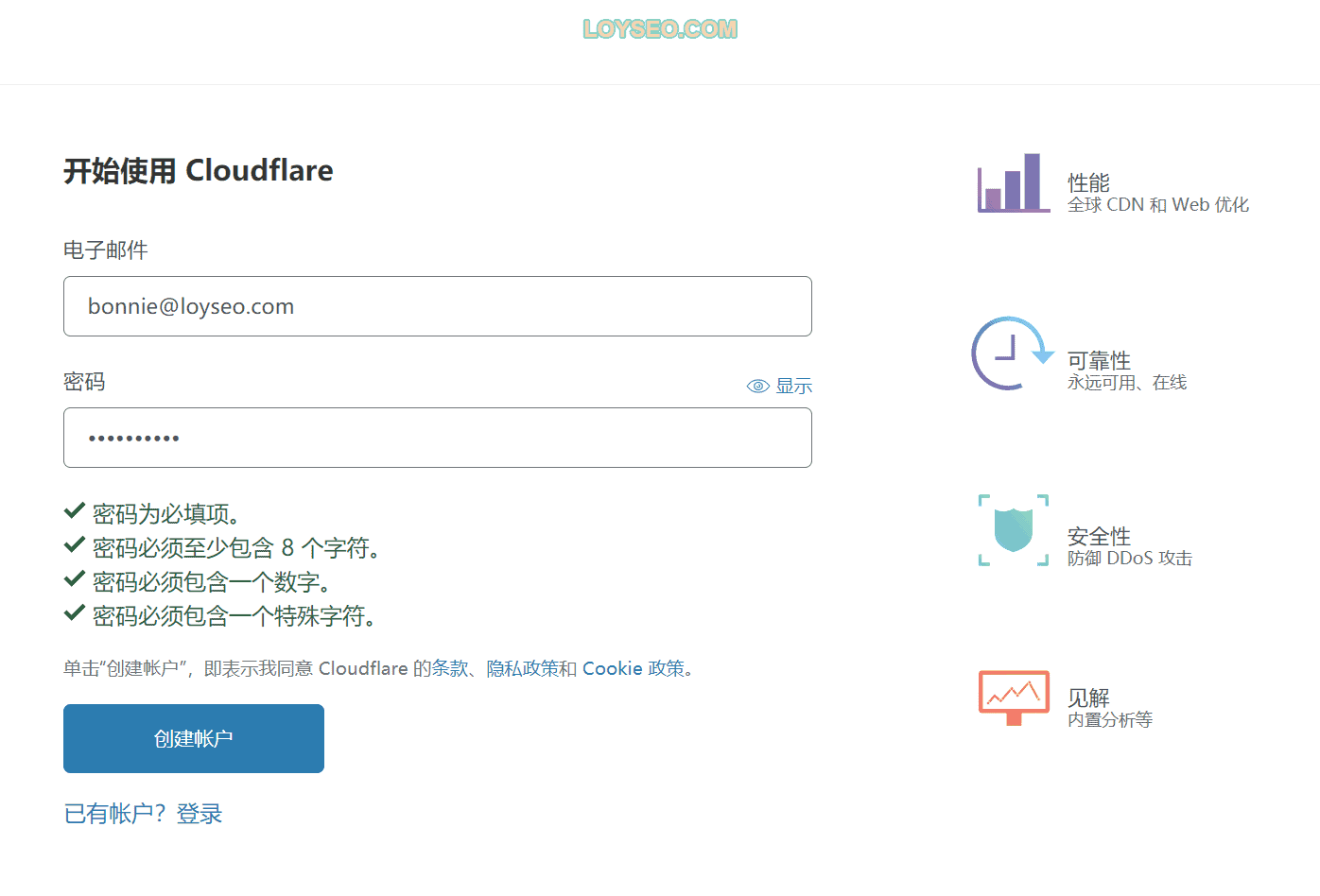
新增你的網站到 Cloudflare 中
賬戶建立完成後,請新增你的網站域名到 cloudflare 中
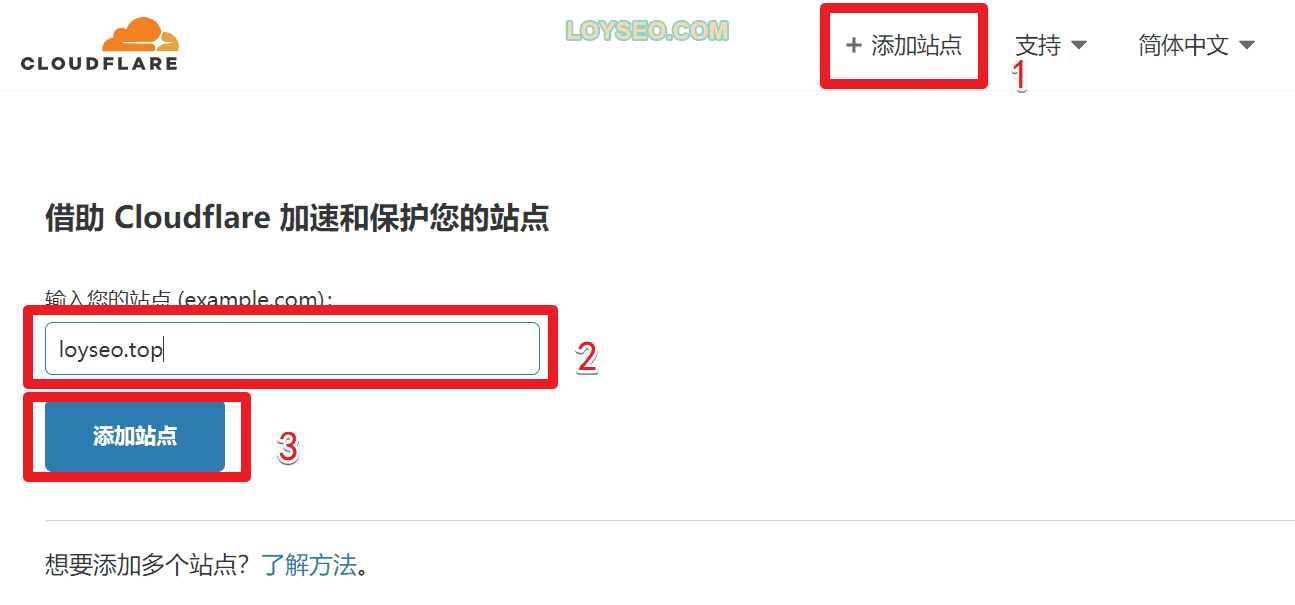
接下來我們選擇免費計劃並繼續,免費計劃就包含了 DDOS 共計緩解、全球內容分發網路 (cdn) 。

然後系統會自動掃描你的站點查詢已有的 DNS 記錄,也就是解析記錄,並匯入到 Cloudflare 中,免去你重複配置的功夫。
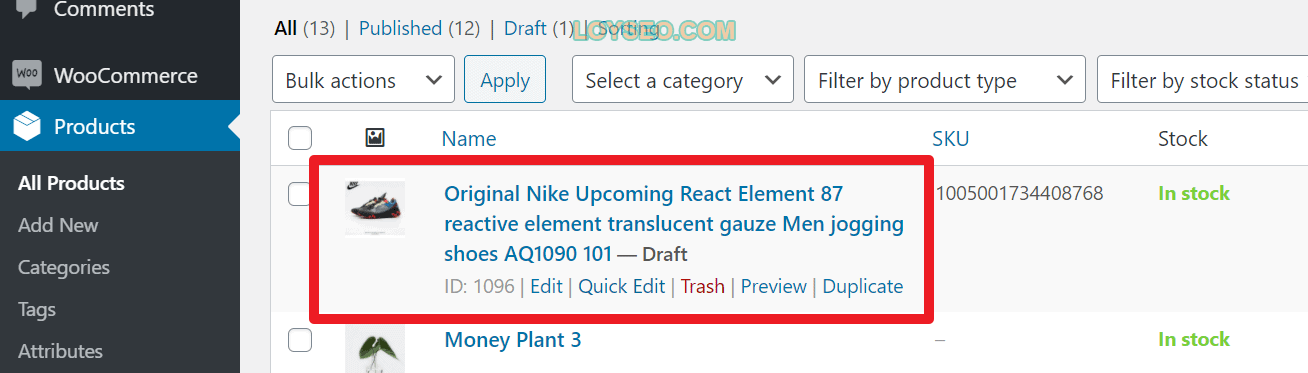
當掃描完成後,進入如下介面,會呈現你已有的解析記錄,但是由於我的演示網站是個全新的域名,所以下圖中沒有解析記錄。如果你看到解析記錄的代理狀態是橙色雲朵,表示開啟了 CDN;如果是灰色雲朵,表示僅做解析用途,不會給予保護和 CDN 。我們點選繼續按鈕
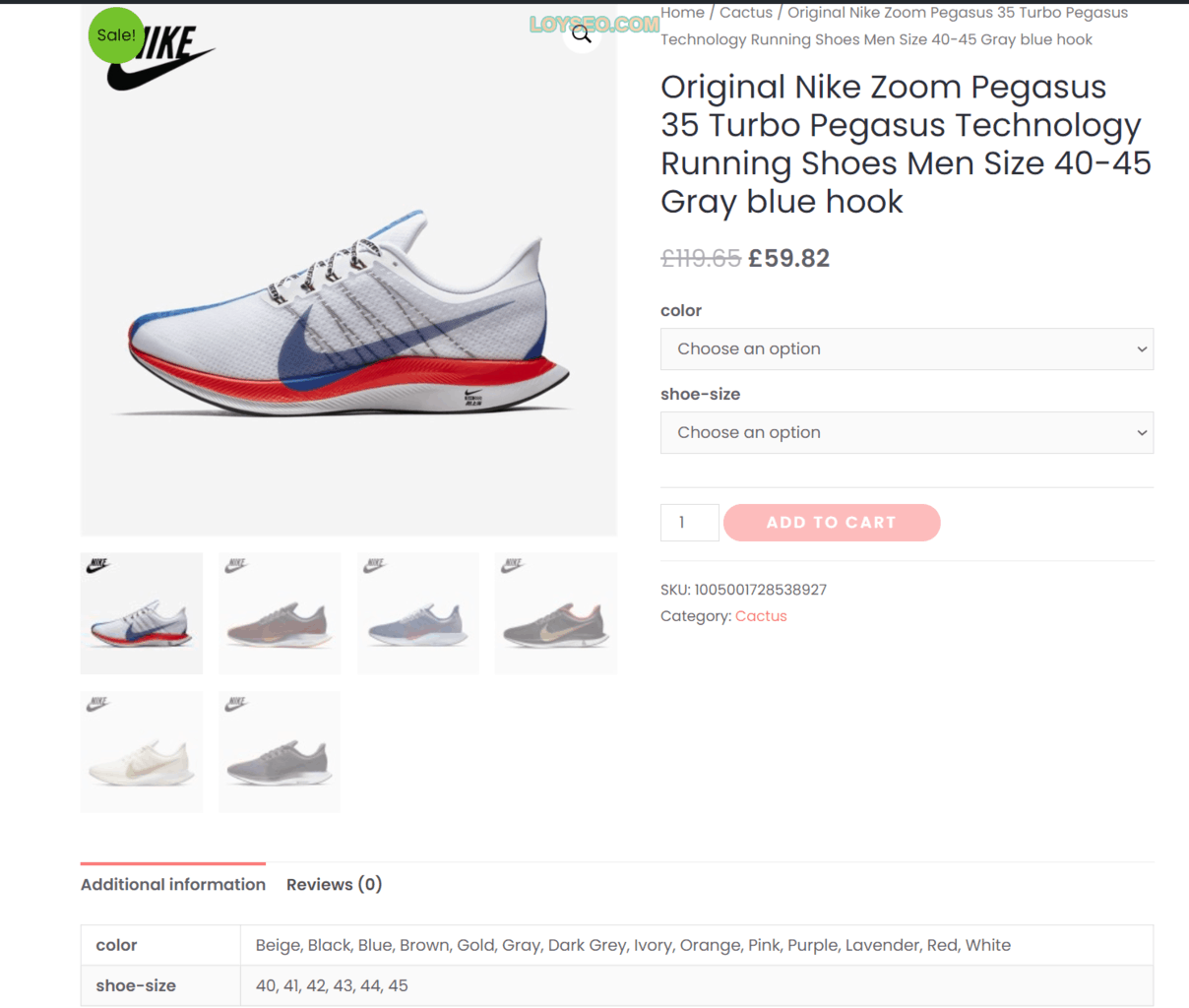
在接下來的彈出窗中,由於我沒有新增任何記錄,系統提示我以後要新增解析記錄,這樣才能順利訪問網站,我們點選確認繼續。
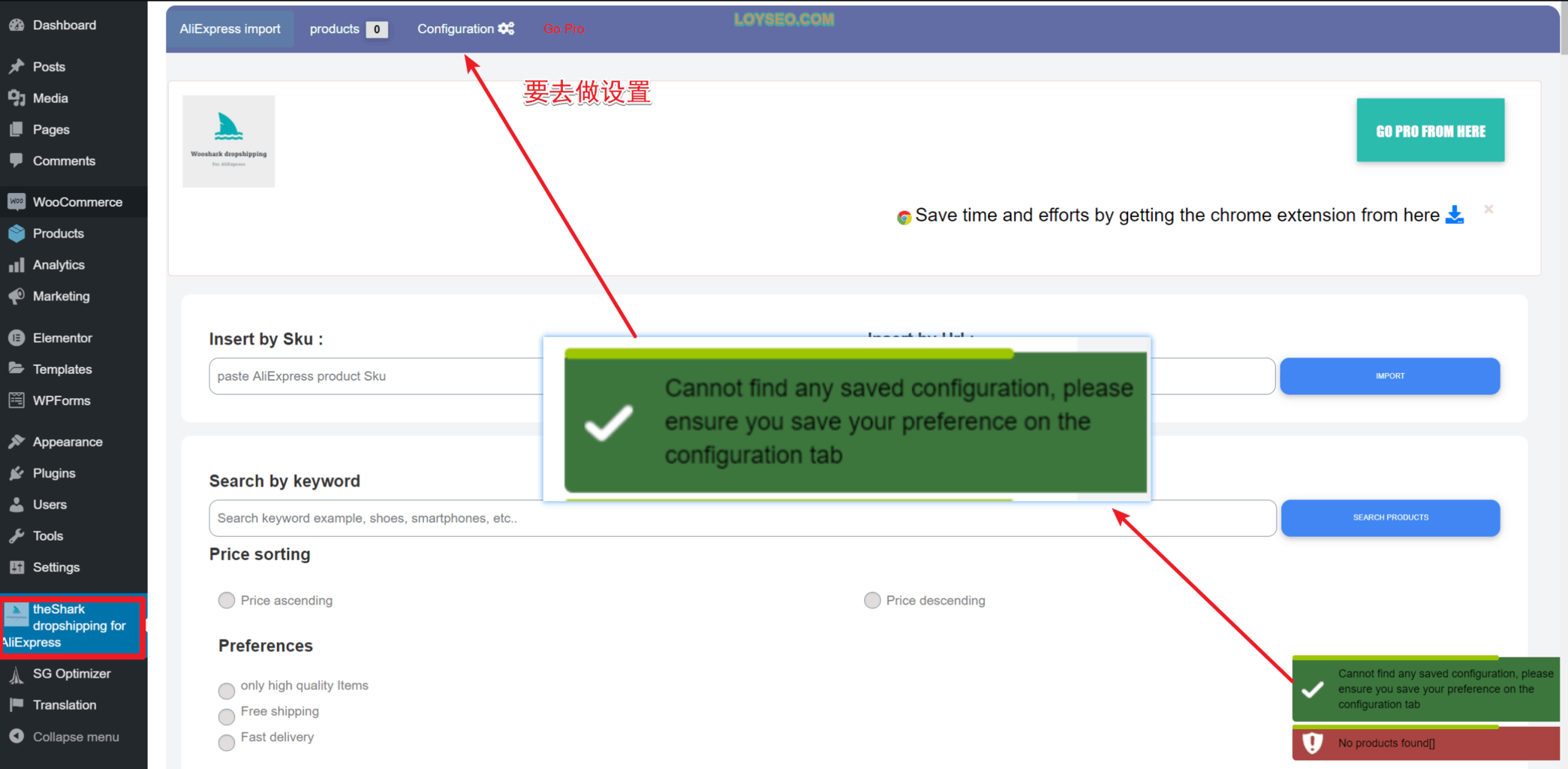
最後,Cloudflare 告訴你如何修改名稱伺服器,也就是域名伺服器 (NS) 。請登入到你現有的域名註冊處,將已有的 NS 刪除,新增 Cloudflare 提供給你的 NS,通常更換 NS 全部生效需要 24h,一旦生效,Cloudflare 也會給你傳送郵件通知。
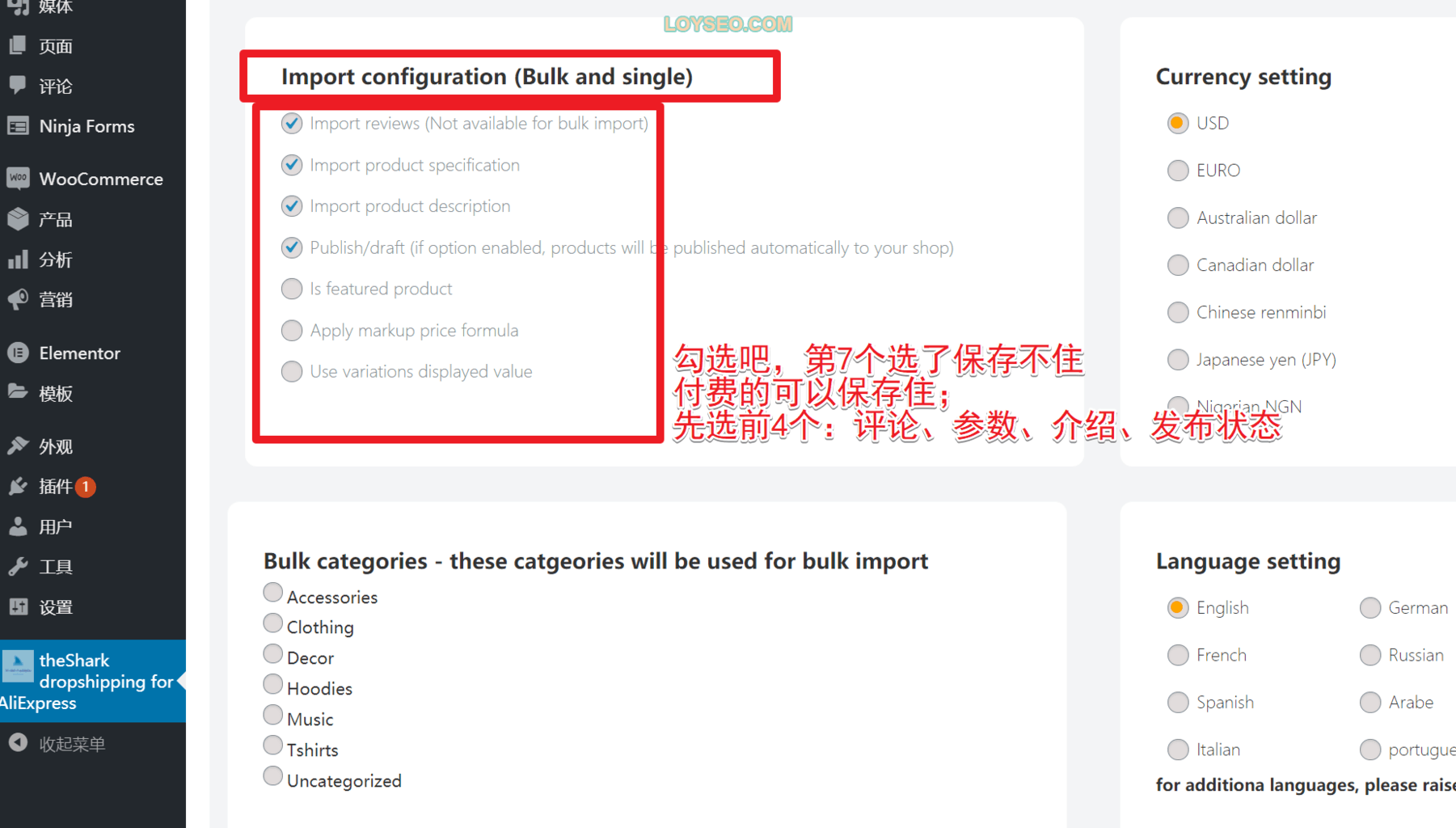
修改域名伺服器 (NS)
我的域名是在阿里雲註冊的,以阿里雲為例,我們來學習如何修改域名伺服器。如果你在 porkbun 、 namesilo 註冊的域名,可以檢視這篇教程:如何使用 NS 進行域名解析
首先,在域名管理頁面,點選域名右側的管理按鈕
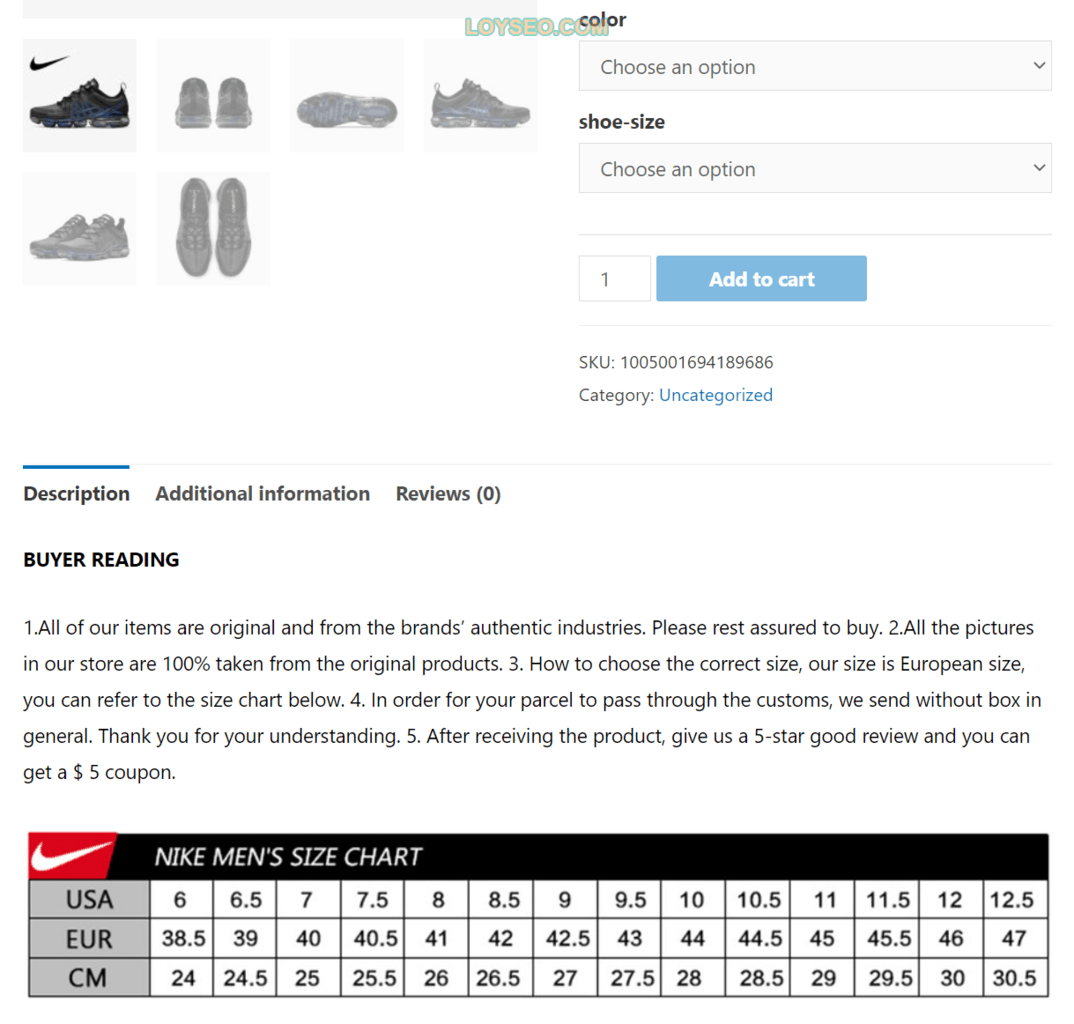
進入域名基本資訊介面,找到修改 DNS,點選進入
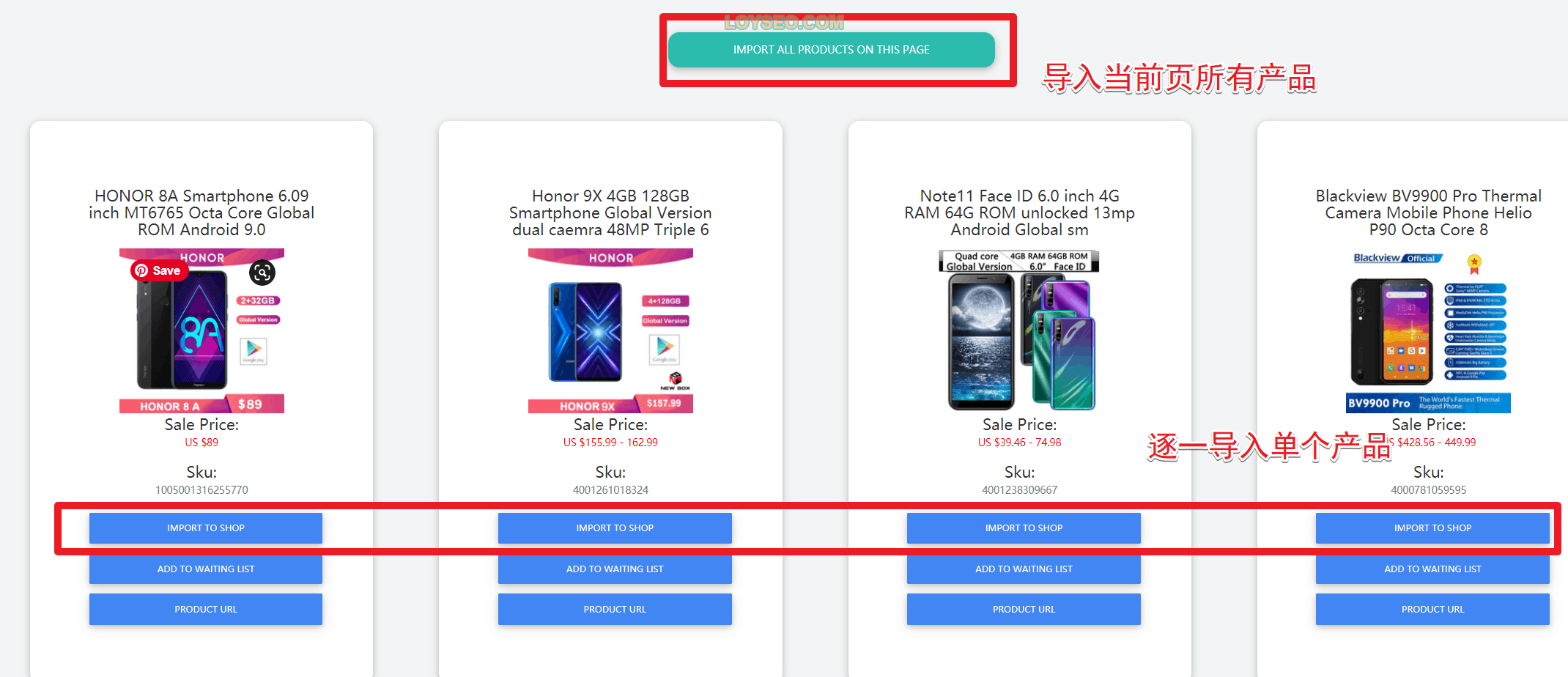
繼續點選修改 DNS 伺服器
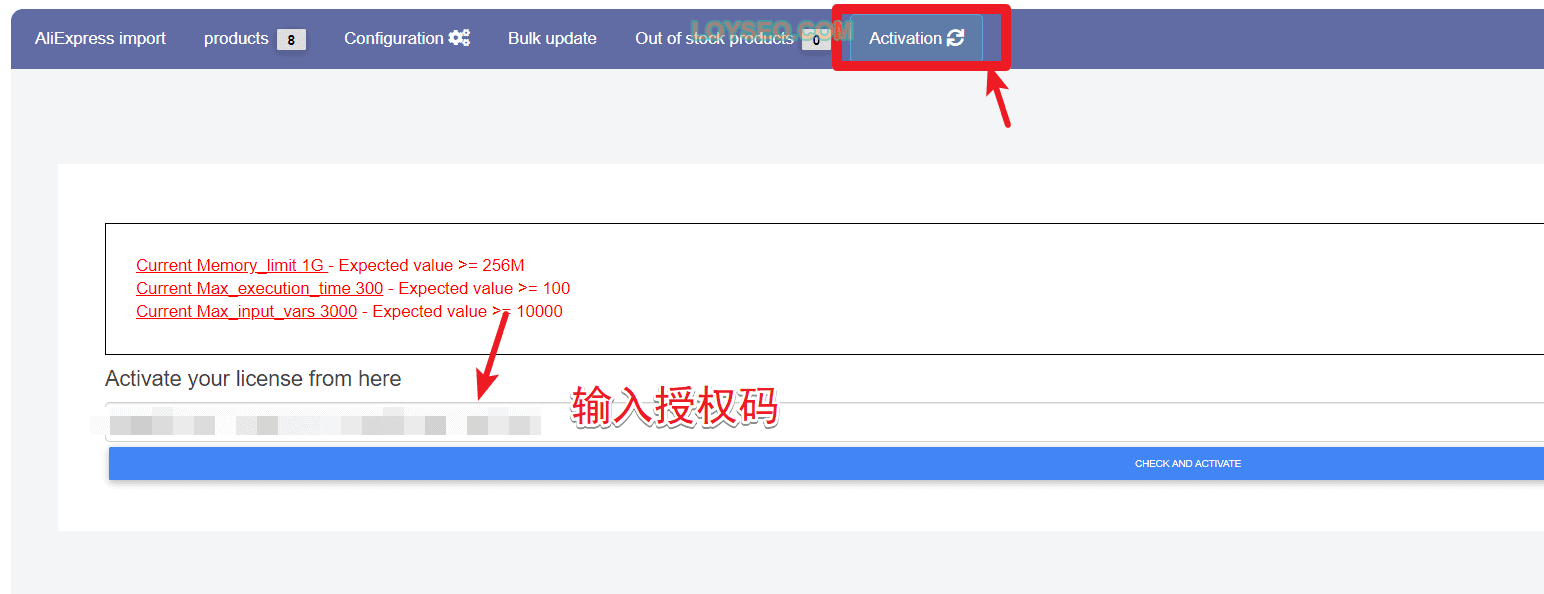
然後填入 cloudflare 提供給你的兩條 NS 記錄並確認儲存

儲存成功後,你將看到當前 DNS 伺服器已經成功修改了。

如果你想檢視域名解析是否生效,可以透過網站 https://www.whatsmydns.net/#NS/,輸入域名檢視 NS 生效與否。
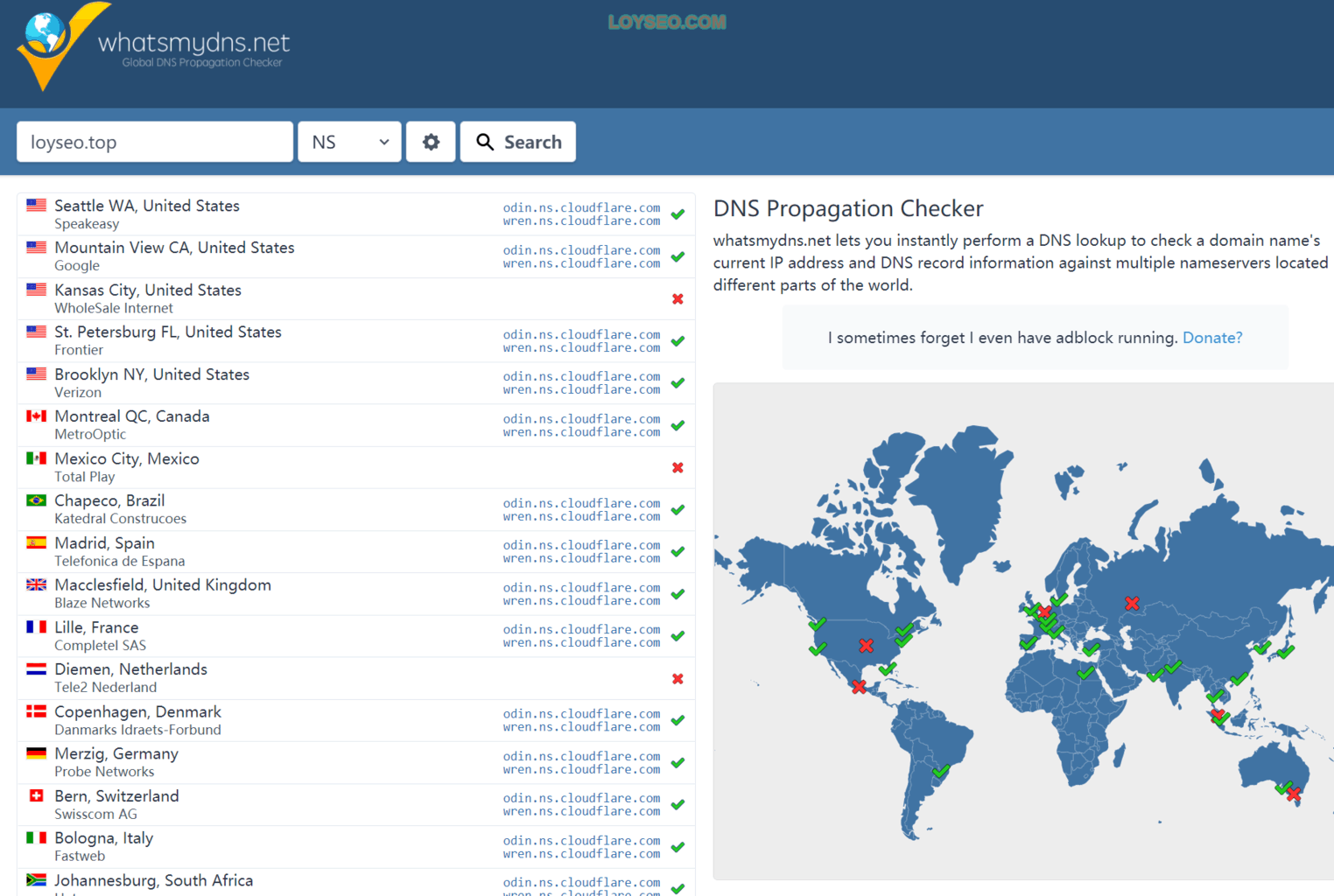
如果域名成功新增到 cloudflare,你會收到郵件通知。
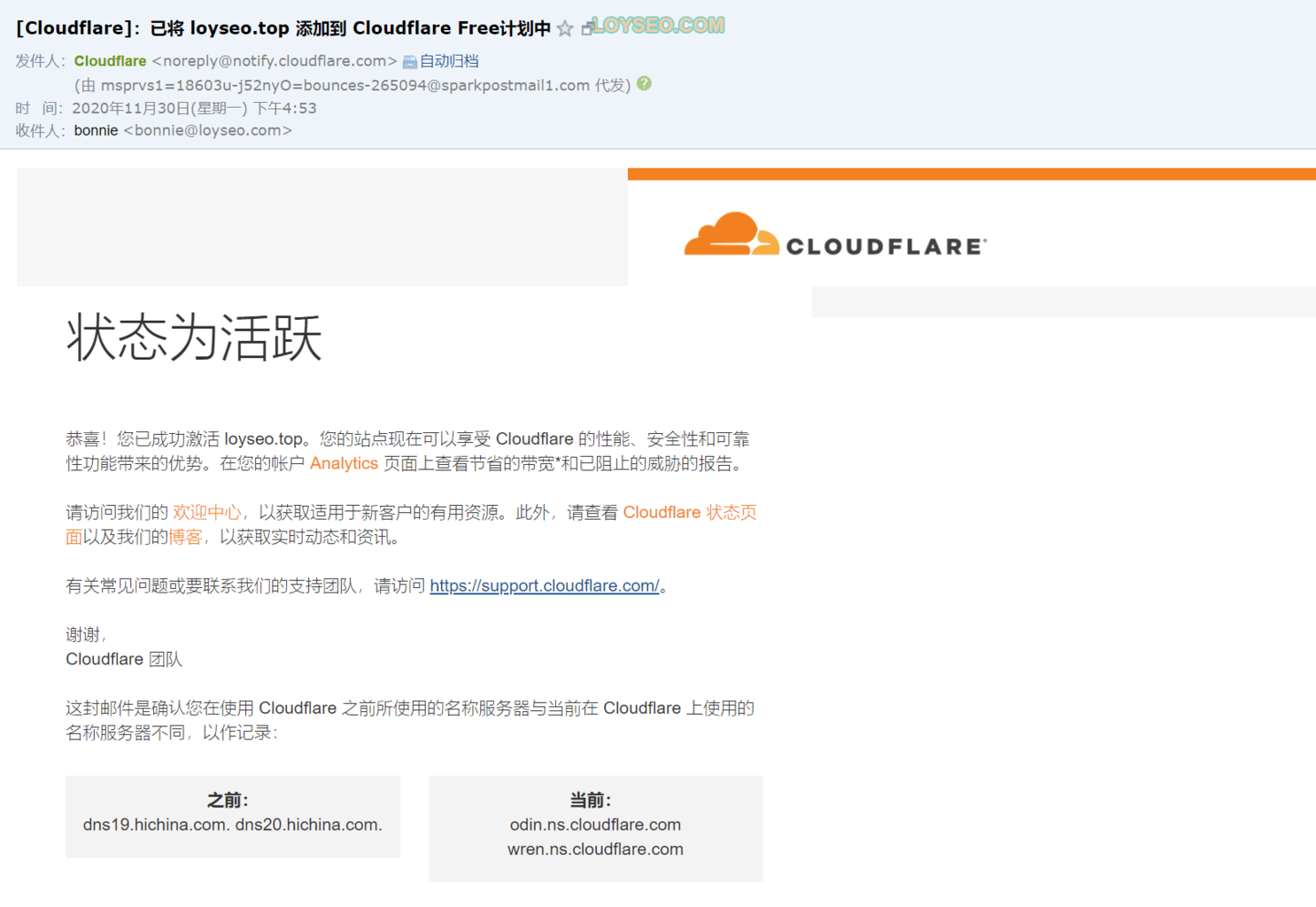
完成域名伺服器修改後,回到 cloudflare,點選下圖所示的完成,檢查名稱伺服器按鈕繼續。
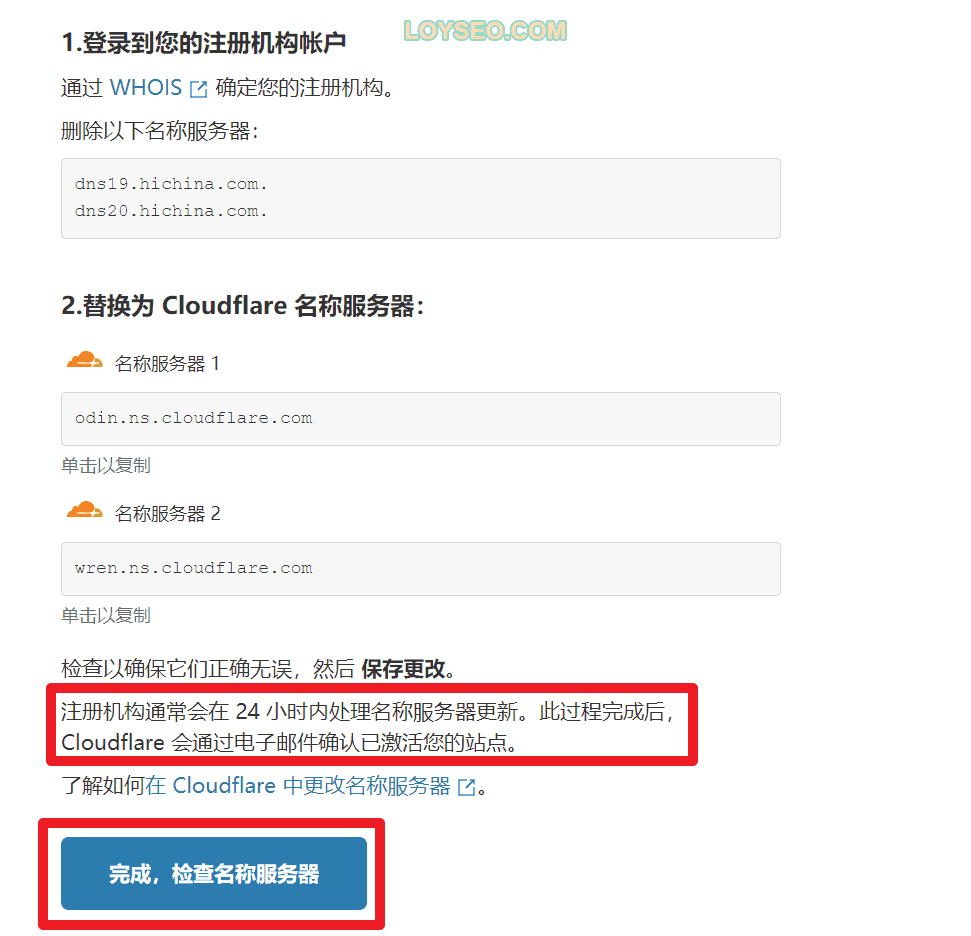
接下來有個快速入門指南
Cloudflare 快速入門指南
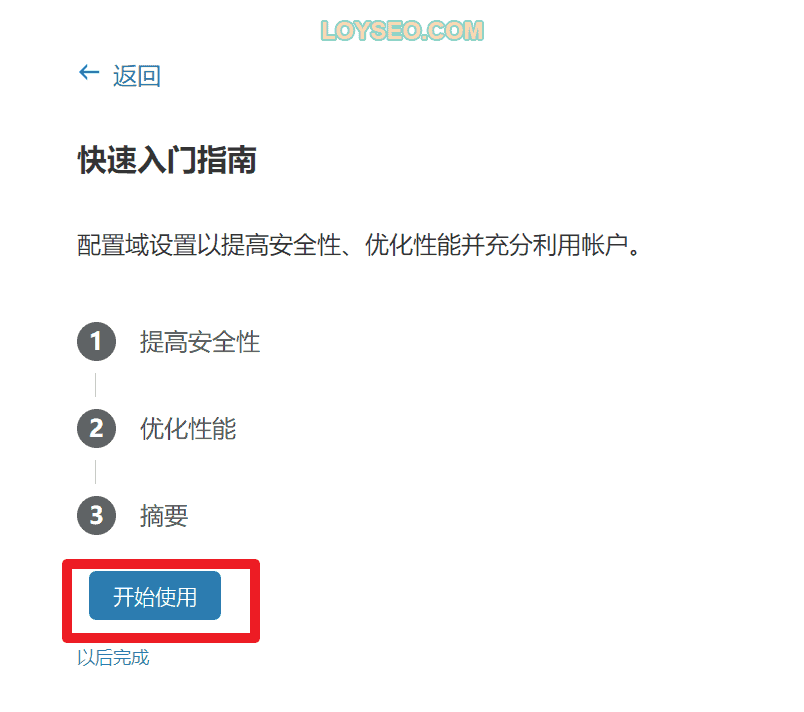
第 1 項,提高安全性。
這是與 HTTPS 相關的,當你給網站安裝 SSL 證書後,可以啟用自動 HTTPS 重寫,以避免網站裡有 http 和 https 混合的情況,如果你的網站還安裝 SSL 證書,那就不要開啟了。
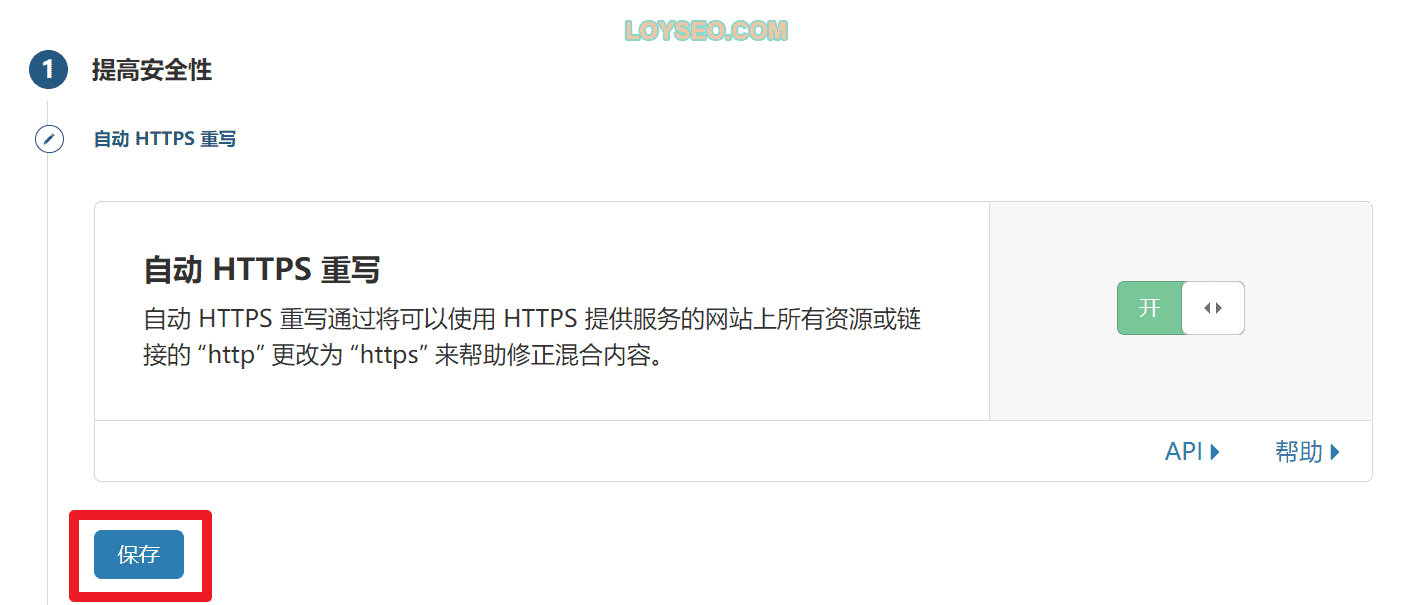
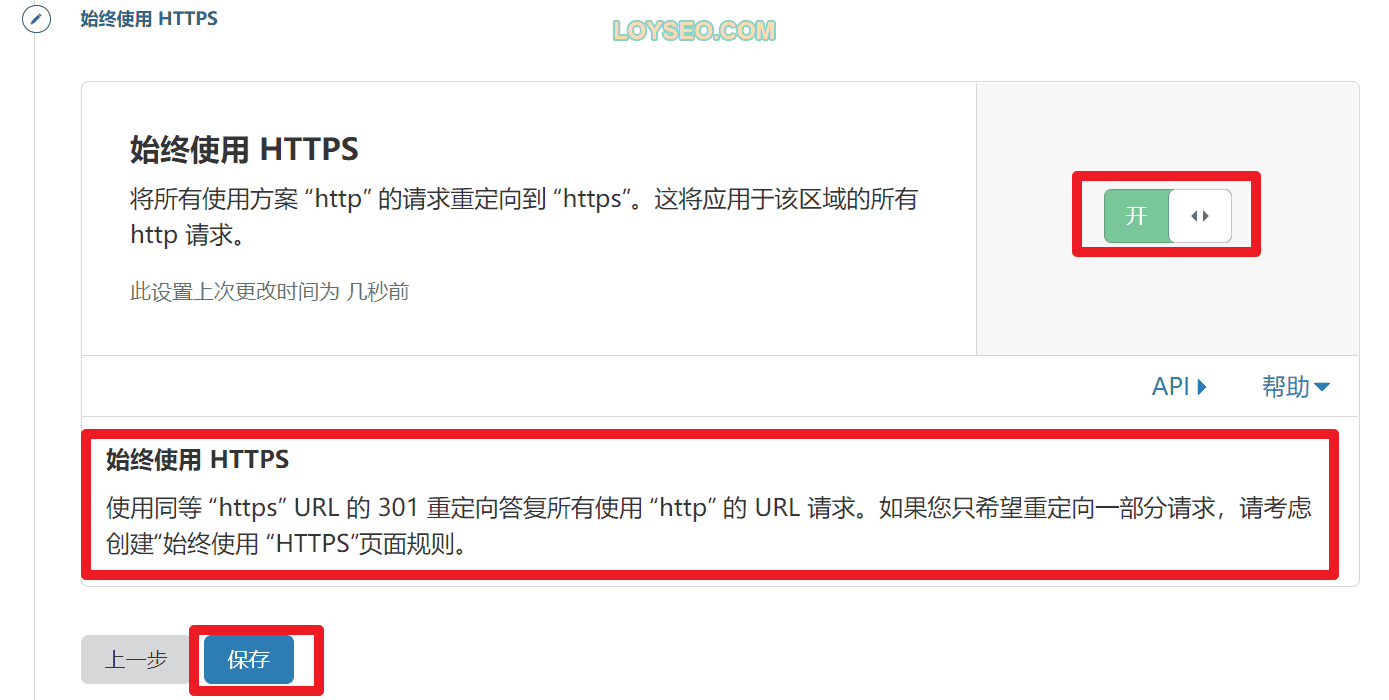
第 2 項,最佳化效能。
通常我們使用 WordPress 建站的話,建議安裝諸如 WP Rocket 快取外掛,它們都提供了 js 、 css 、 html 檔案縮小功能,所以可以不勾選。
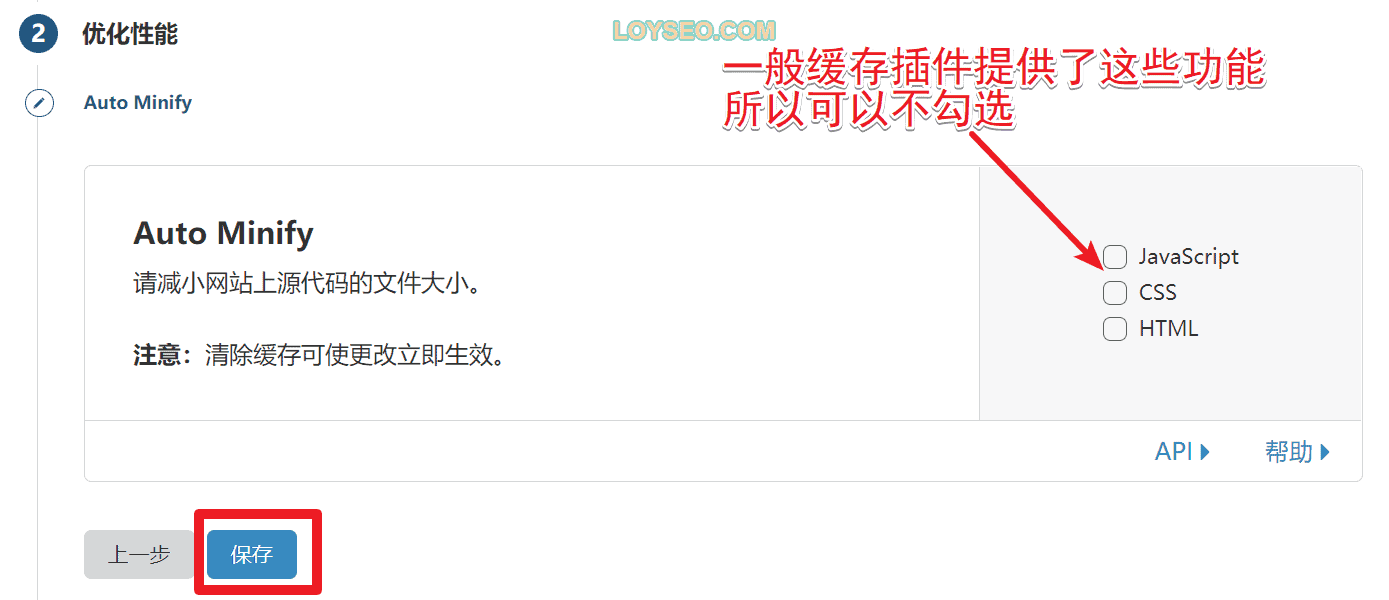
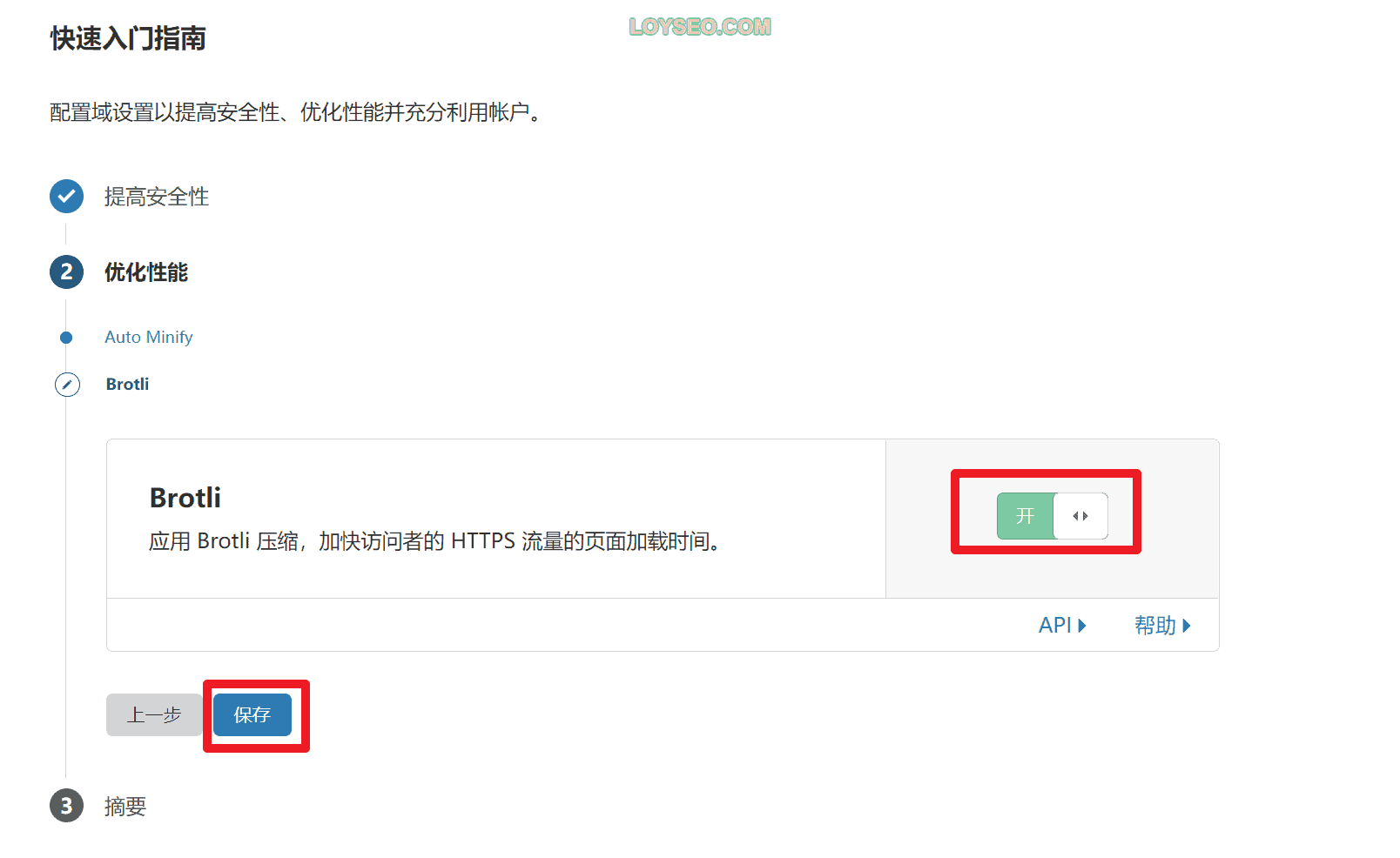
第 3 項,摘要。這是對前面兩項配置的總結,確認無誤後,點選完成即可。
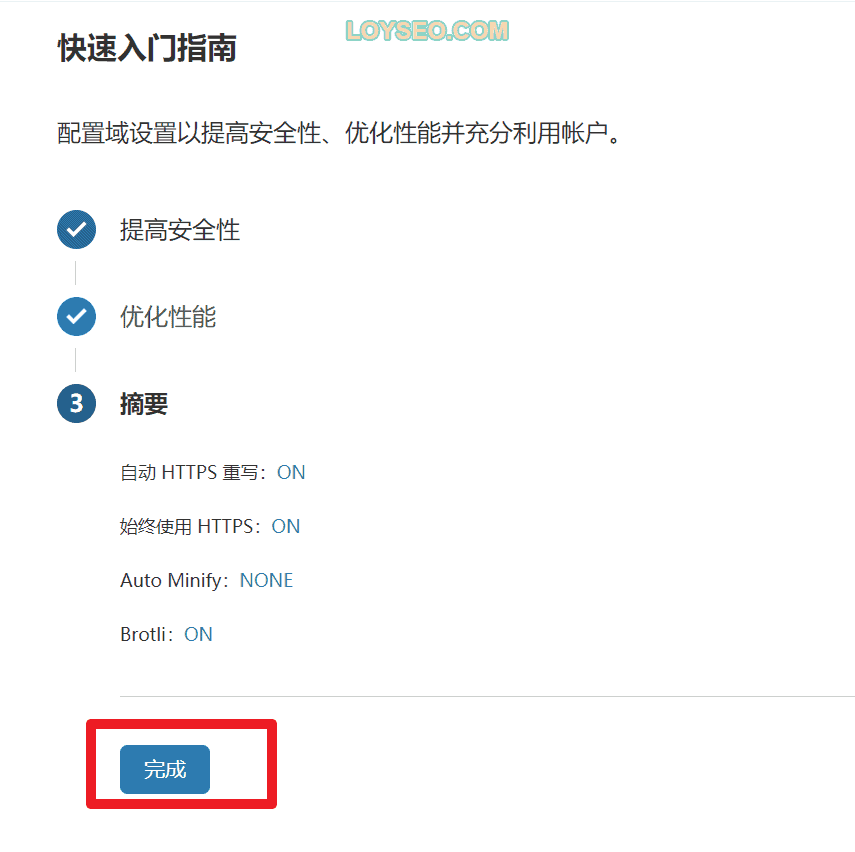
此時你將跳轉到這幾個域名的配置管理介面,請點選圖中的 DNS 去配置解析記錄。
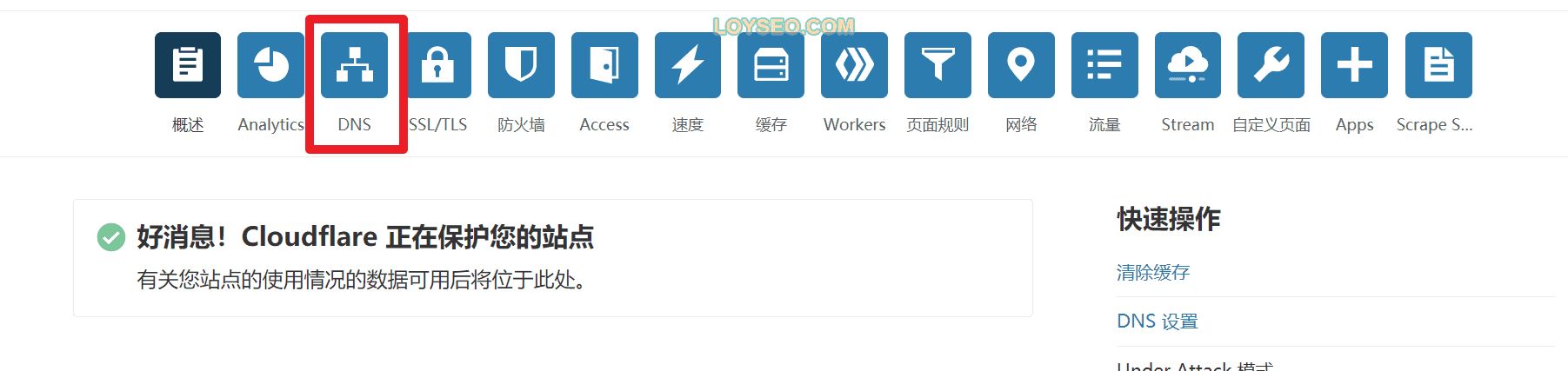
給網站新增 A 解析記錄
由於我的域名是一個嶄新的、未曾做任何解析記錄的域名,所以,在 DNS 頁面,沒有任何解析記錄。如果你的域名在原解析處有解析記錄,那麼將會自動同步過來。
接下來,如果我們要將域名指向網站所在的伺服器,來新增一條 A 記錄,如下圖所示,我將配置 loyseo.top 指向到 cloudways 伺服器
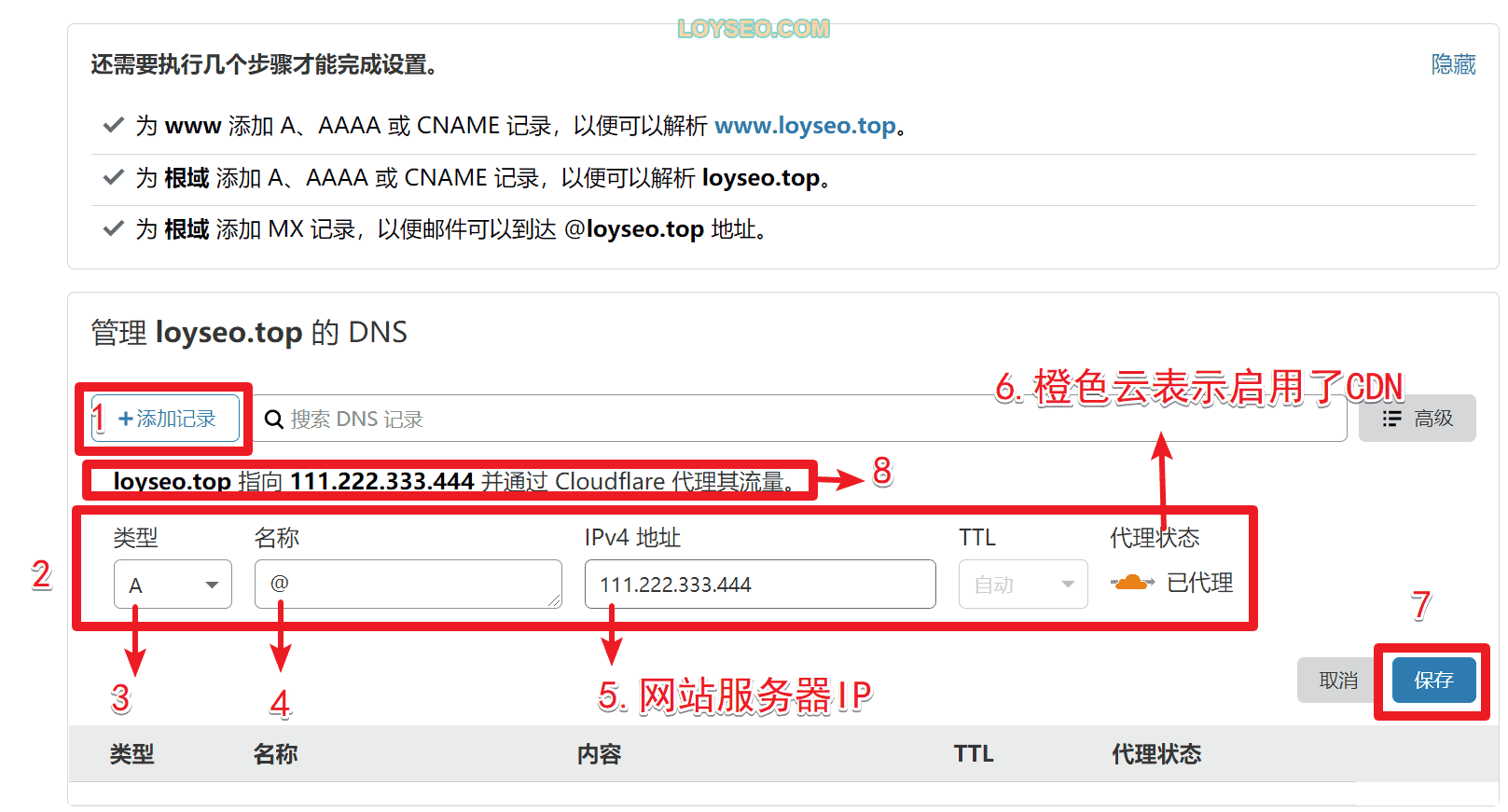
- 點選新增記錄按鈕
- 你將看到一行表單
- 在型別中選擇 A
- 在名稱中填入 @,表示你將使用不帶 www 的域名,也叫根域,譬如 loyseo.com 而非 www.loyseo.com;如果你要使用 www 域名,那麼此處就填入 www 即可
- IPv4 地址:填入你的伺服器的 IP 地址,通常伺服器管理面板裡都會提供
- 代理狀態:預設是一朵橙色的雲,表示啟用了 CDN;如果你點選一下它,就會變成灰色的雲,表示不啟用 CDN 。
- 點選儲存提交即可。
- 這裡是對當前解析記錄的解釋,當你修改記錄表單時,此處的解釋也會相應變化。
同理,如果你的郵箱是網易、騰訊或阿里企業郵箱,你也將獲得郵箱解析記錄,將他們新增到 Cloudflare 中即可。
最後,如果你的網站安裝了 SSL,啟用了 https,那麼如下圖所示,將 SSL/TLS 頁面中的模式設為完全 (嚴格) 。
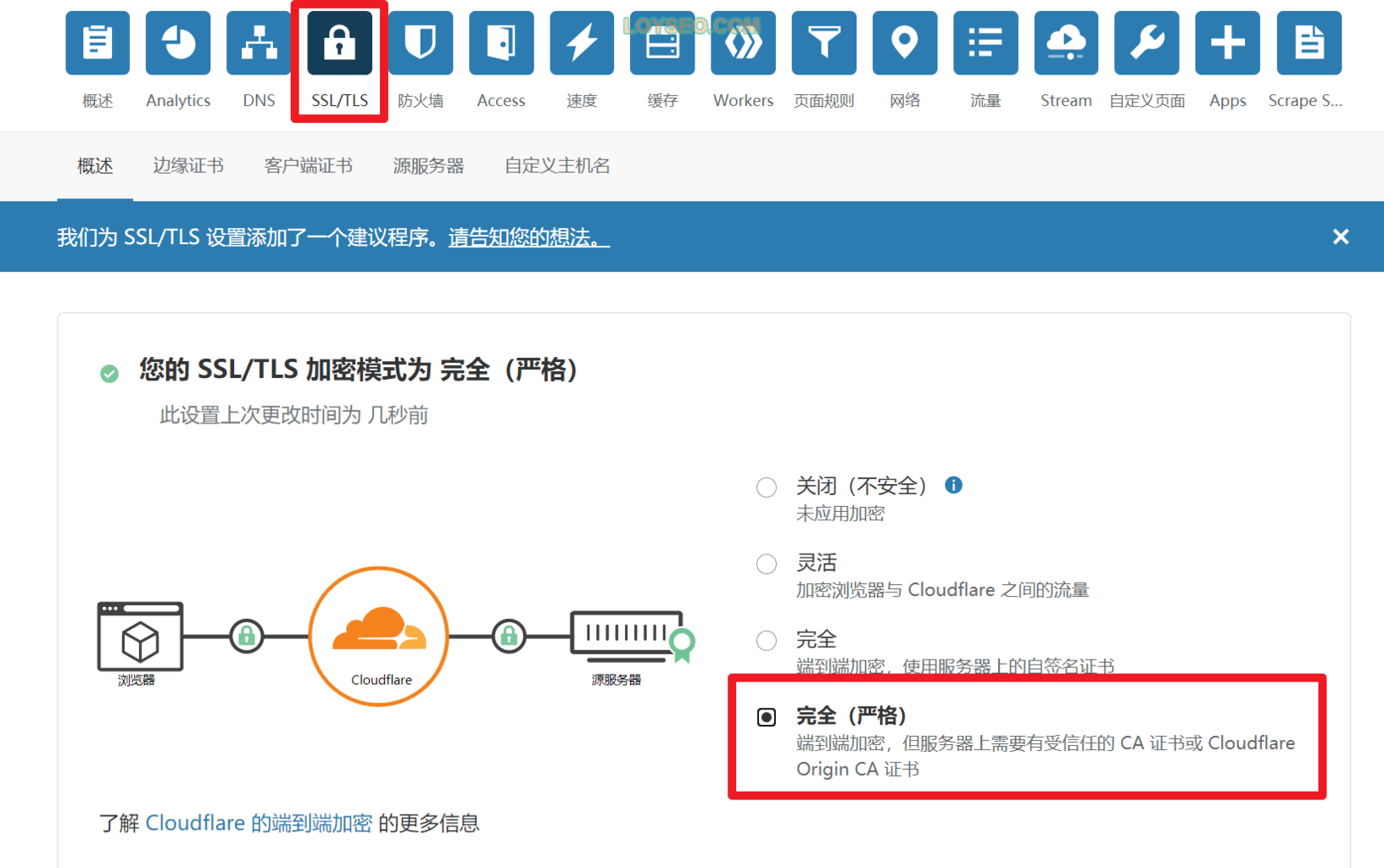
相關教程:




